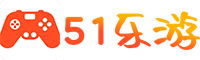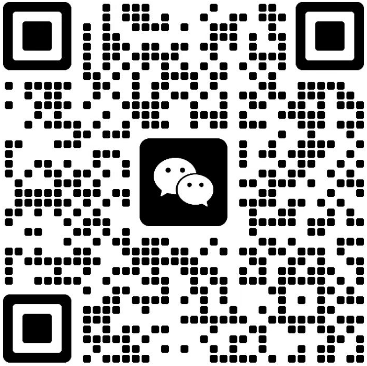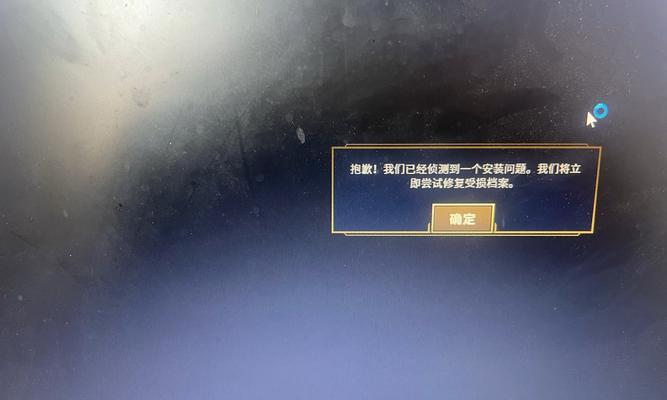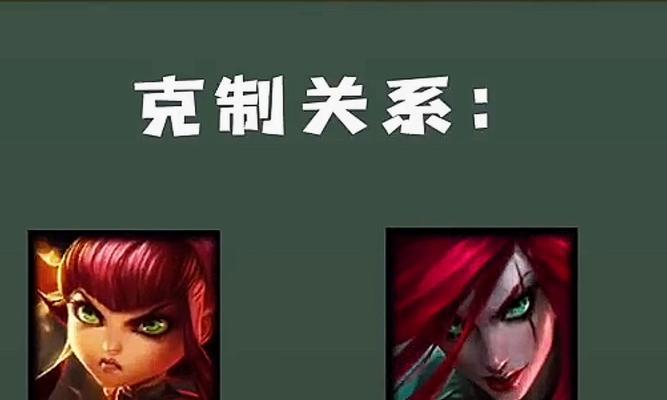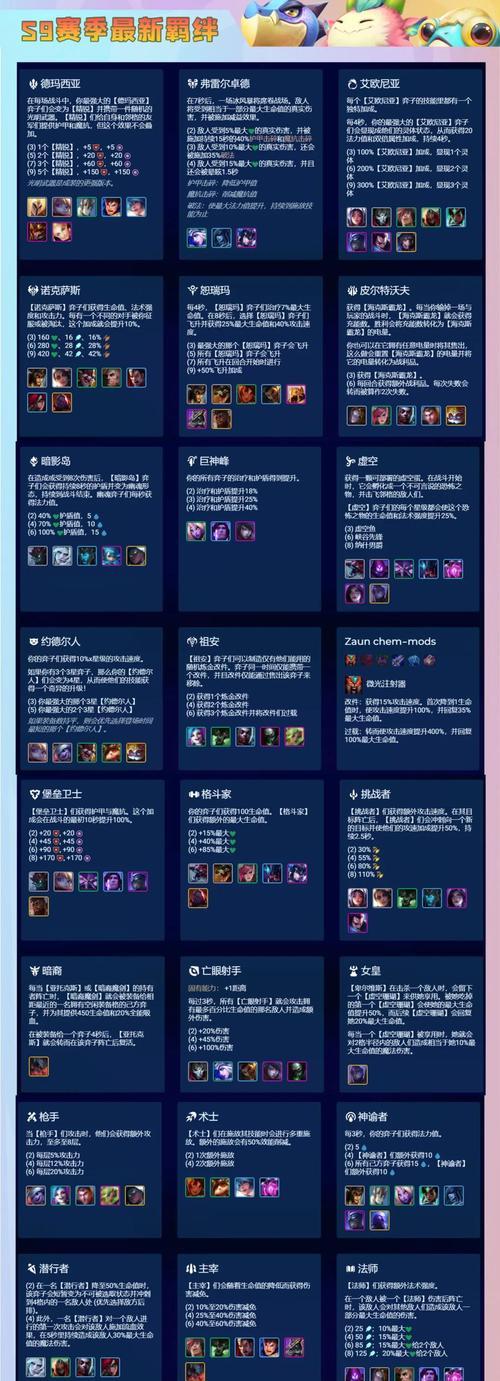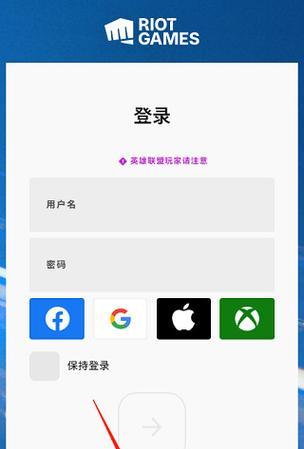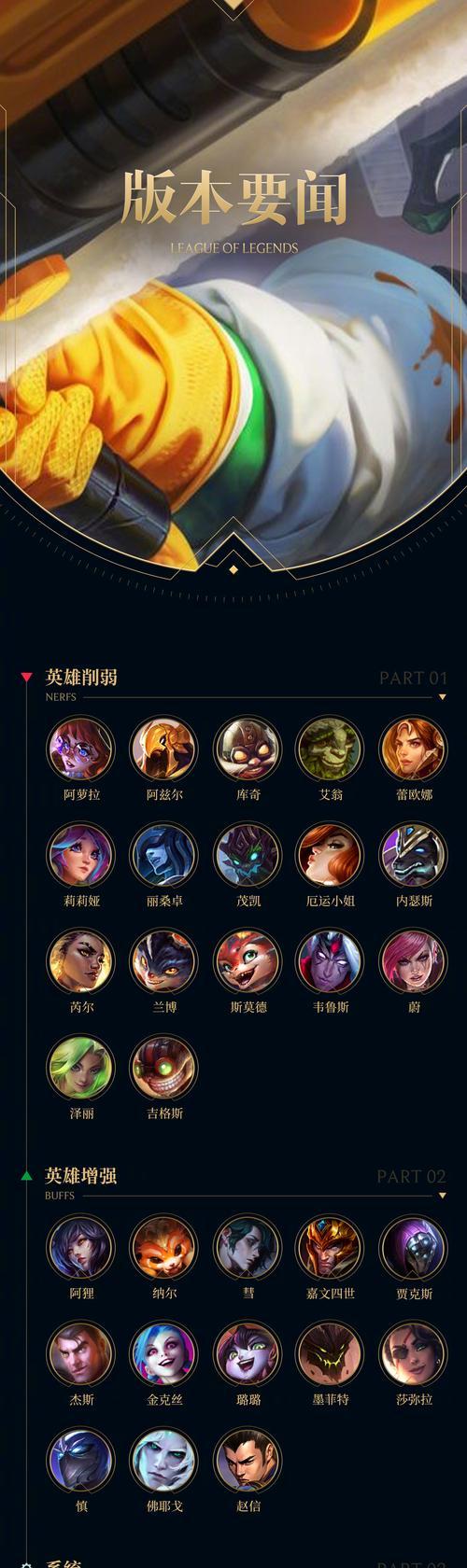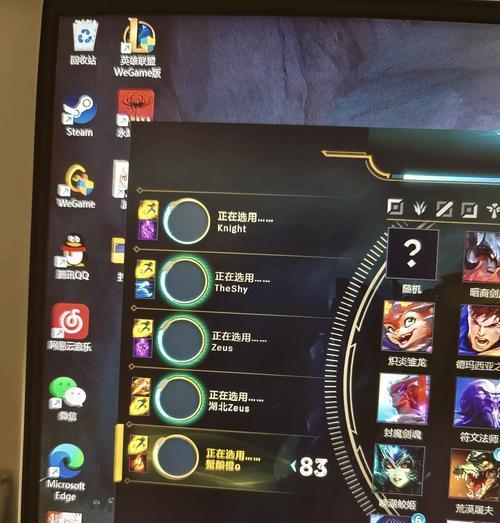遇到英雄联盟游戏蓝屏应如何处理?
游客 2025-04-16 13:54 分类:游戏指南 11
玩游戏时突然遭遇蓝屏,无疑是一件令人沮丧的事情。特别是在激烈战斗中,英雄联盟(LeagueofLegends)游戏蓝屏的出现,不仅中断了你的游戏体验,还可能影响到你的游戏成绩。本文将为你提供一系列专业的解决方案,帮助你有效应对英雄联盟游戏蓝屏问题。
一、蓝屏现象的识别与原因
1.1蓝屏现象简述
英雄联盟游戏蓝屏现象通常表现为屏幕突然变蓝,并显示一段包含错误代码的文本。这种现象是Windows操作系统在遇到无法解决的严重错误时的一种保护机制。
1.2可能的原因分析
蓝屏的原因多种多样,包括但不限于:
系统文件损坏或缺失
硬件不兼容或存在故障
驱动程序过时或冲突
游戏文件损坏
病毒或恶意软件影响
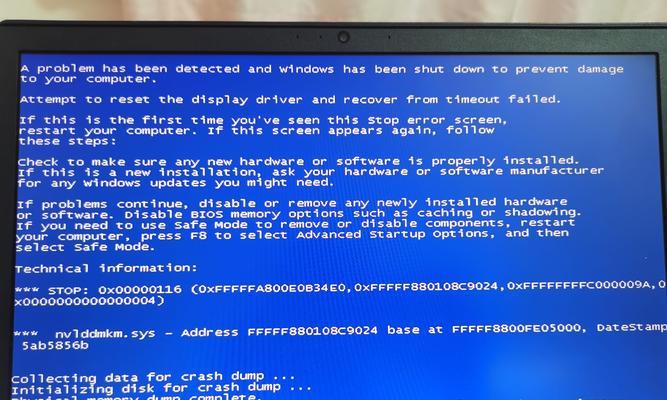
二、系统检查与修复
2.1系统文件完整性检查
确保系统文件的完整性是预防蓝屏的基础工作。你可以通过以下步骤进行检查:
使用命令提示符(管理员身份)执行`sfc/scannow`命令,系统会自动检测并修复损坏的系统文件。
2.2驱动程序的更新与兼容性检查
过时或有冲突的驱动程序往往导致蓝屏,因此定期更新你的显卡驱动和主板驱动是必要的:
访问硬件制造商的官方网站下载最新的驱动程序。
使用设备管理器手动更新驱动程序。
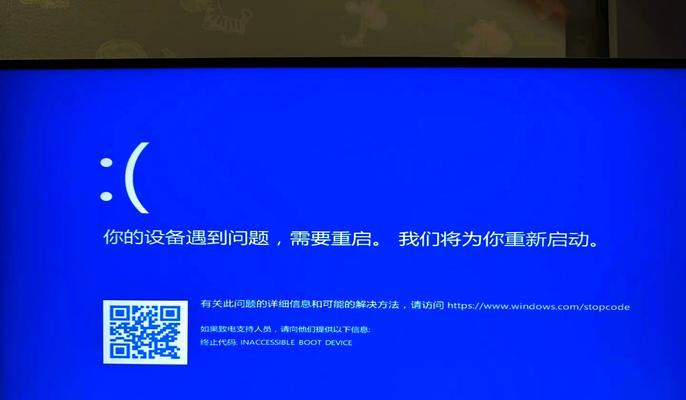
三、硬件检测与维护
3.1内存检测与修复
内存条的故障或兼容性问题同样可能引起蓝屏。使用Windows内置的内存诊断工具可以检测并修复内存问题:
在搜索栏输入`WindowsMemoryDiagnostic`,然后按照提示进行检测。
3.2硬盘健康状况检查
硬盘的健康状况也会影响系统的稳定性,特别是对于游戏蓝屏来说:
使用硬盘检测工具如CrystalDiskInfo等,检查硬盘的健康状况。
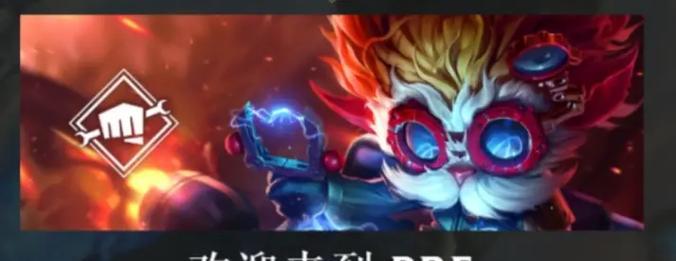
四、游戏文件的验证与修复
4.1游戏文件的完整性验证
游戏文件损坏同样可能引起蓝屏,因此验证游戏文件的完整性是不可缺少的一步:
在Steam或RiotGames客户端中找到英雄联盟,使用“验证游戏文件完整性”功能。
4.2清理不必要的程序与启动项
一些不必要的程序或服务可能会占用系统资源或干扰游戏运行:
使用任务管理器关闭不需要的程序和服务。
五、系统优化与增强稳定性
5.1系统优化建议
良好的系统优化能够提升游戏体验,防止蓝屏:
定期使用系统优化工具清理垃圾文件。
通过控制面板或系统设置调整电源选项,避免系统休眠或快速启动功能影响游戏。
5.2系统安全增强
保护系统不受病毒和恶意软件的侵扰是预防蓝屏的关键步骤:
安装并更新可靠的防病毒软件,定期进行全面扫描。
六、专业软件的辅助使用
6.1使用游戏模式优化
Windows10及以后版本提供“游戏模式”,可以帮助提升游戏性能,减少蓝屏发生:
在设置中开启“游戏模式”。
6.2使用蓝屏错误日志分析
通过分析蓝屏错误日志,你可以获取更多关于蓝屏原因的详细信息:
使用Windows事件查看器找到蓝屏错误日志,并使用相关工具分析这些日志。
结语
通过上述方法,你应该能够有效地处理英雄联盟游戏时出现的蓝屏问题。重要的是,维护好系统和硬件的健康,并定期进行游戏文件的验证与系统检查,将有助于创建一个更稳定的游戏环境。如果问题依旧无法解决,建议联系专业的技术支持人员进一步排查和修复。希望本文提供的方法能够帮助你恢复游戏乐趣,享受更加顺畅的英雄联盟游戏体验。
版权声明:本文内容由互联网用户自发贡献,该文观点仅代表作者本人。本站仅提供信息存储空间服务,不拥有所有权,不承担相关法律责任。如发现本站有涉嫌抄袭侵权/违法违规的内容, 请发送邮件至 3561739510@qq.com 举报,一经查实,本站将立刻删除。!
- 最新文章
-
- 怎么更改英雄联盟装备等级?装备升级的条件和步骤是什么?
- 王者荣耀英雄排名依据是什么?
- 王者荣耀ADC推荐装备有哪些?如何选择合适的装备?
- 蛇年王者荣耀水晶皮肤有哪些?如何获取新皮肤?
- 英雄联盟全视角设置方法是什么?
- 洛克王国灵光宝石净化方法是什么?净化后有何变化?
- 王者荣耀怎么玩?有哪些基本技巧?
- 魔兽世界离线模式如何开启?有哪些限制和优势?
- 英雄联盟伊尔的玩法是什么?伊尔有什么特点?
- 魔兽世界看不见拉希奥怎么办?如何解决这个问题?
- 王者荣耀局内如何调整分路策略?
- 在辐射4中如何进行有效标记?
- 英雄联盟侏儒手办如何获得?获取途径有哪些?
- 王者荣耀水到段位的标准是什么?
- 王者荣耀中“阿”开头的英雄有哪些?
- 热门文章
- 热评文章
-
- 梦幻西游抓童子需要多少蓝?如何高效使用蓝量?
- 哪些手游推荐具有连击特效的游戏?
- 梦幻西游69级大唐官府玩法是什么?如何打造杂技流?
- 命运游戏手游哪个平台能玩?红警卡兵怎么让兵快速进去?
- 猎人女技能手游推荐?哪款游戏技能最炫酷?
- 有哪些拼手速的音乐手游?拼手速音乐手游的推荐有哪些?
- 王者荣耀第三方账号封禁多少天?封禁后如何处理?
- 洛克王国怀旧版地图开启方法是什么?
- 梦幻西游中如何打出特殊符号?符号输入的快捷方式是什么?
- 魔兽世界宝库快速传送开启方法是什么?
- 梦幻西游中物爆几率达到多少才算合格?
- 阿凡达主题的手游名称是什么?
- 梦幻西游搜神记的价格是多少?如何获取更划算?
- 王者荣耀峥峥抽新皮肤多少钱?新皮肤的获取成本分析是什么?
- 王者荣耀星星段位如何增加?提升星星段位需要多少胜场?
- 热门tag
- 标签列表